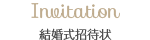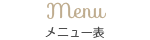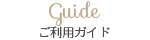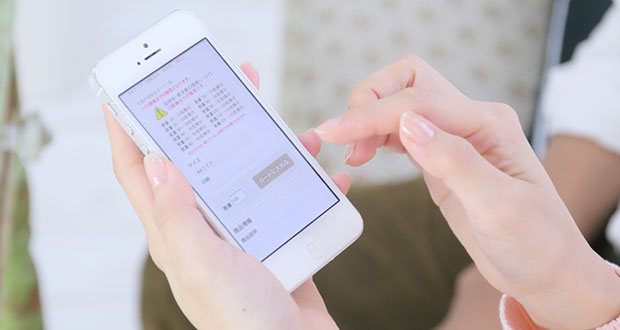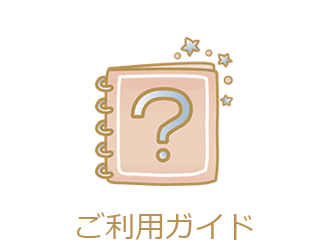- 2017年07月10日
- メール・テンプレート入力・印刷方法
招待状や席次表の印刷込みをご注文いただいたお客様には、テンプレートデータを入力後、メールにて添付していただきます。
Outlook Expressのメール添付方法を詳しく解説します。
1.Outlook Express(アウトルックエクスプレス)のメールソフトを開く
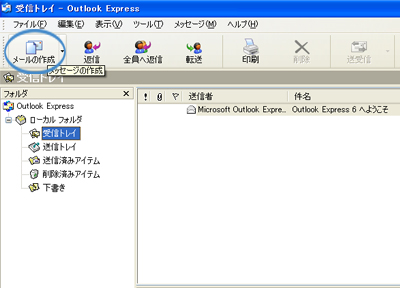
その他のメールソフトをお使いの方も、このページを参考にしてください。
2.[メール作成]をクリック
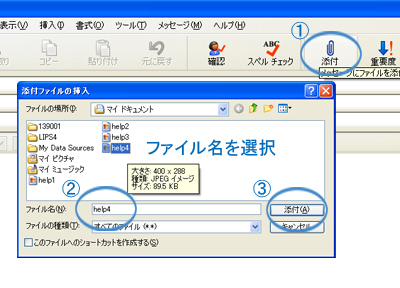
左上にある[メール作成]をクリックすると、「メール作成画面」がひらきます。
画面右上にある①[添付]をクリック
添付したいテンプレートデータをクリック(ファイル名が②に表示されます)
4.③[添付]をクリック

メール作成画面に、添付画面が追加され、添付ファイルの名前が表示されます。
5.宛先、本文を入力する
宛先、本文等を入力して、[送信]をクリックすれば完了です。
Outlook Expressメールのデータ保存方法
Outlook Express(アウトルックエクスプレス)のメール保存方法を詳しく解説します。印刷込みをご注文の方は、メールでテンプレートデータのやりとりさせていただいております。
1.Outlook Expressのメールソフトを開く
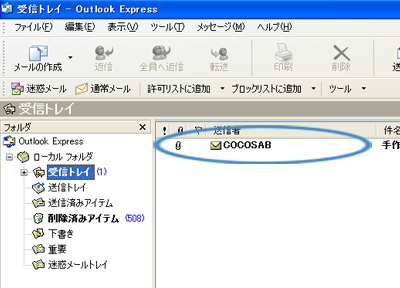
受信トレイを開く。
2.添付項目にあるデータをダブルクリックする

[開く]をクリック。
word(ワード)の添付データが開くので、パソコンに保存する。
[ファイル]→[名前をつけて保存]をクリックし、パソコン上に保存する。